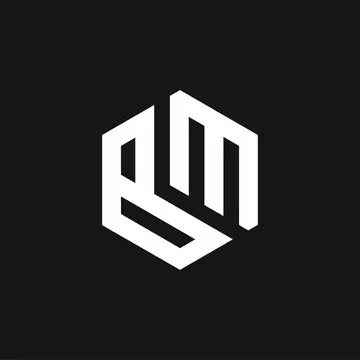Konektivitas Printer: Panduan Langkah demi Langkah untuk Laptop Windows dan MacBook

**Cara Menghubungkan Printer ke Laptop Windows dan MacBook** **Windows:** * **Kabel USB:** * Sambungkan printer ke laptop dengan kabel USB. * Driver akan terinstal otomatis atau dapat diunduh dari situs web produsen printer. * **WiFi:** * Sambungkan printer dan laptop ke jaringan WiFi yang sama. * Buka Pengaturan > Perangkat > Printer & pemindai > Tambahkan printer. * Pilih printer dari daftar dan ikuti instruksi instalasi. **MacBook:** * **USB:** * Sambungkan printer ke MacBook dengan kabel USB. * Driver akan terinstal otomatis atau dapat diunduh dari situs web produsen printer. * **Nirkabel (WiFi):** * Sambungkan printer ke jaringan WiFi yang sama dengan MacBook. * Klik ikon Apple > Pengaturan Sistem > Printer & Pemindai > + > Pilih printer. * Ikuti instruksi instalasi. **Catatan Penting:** * Gunakan driver resmi dari produsen printer untuk menghindari malware. * Pastikan printer dan laptop terhubung ke jaringan yang sama saat menggunakan WiFi.